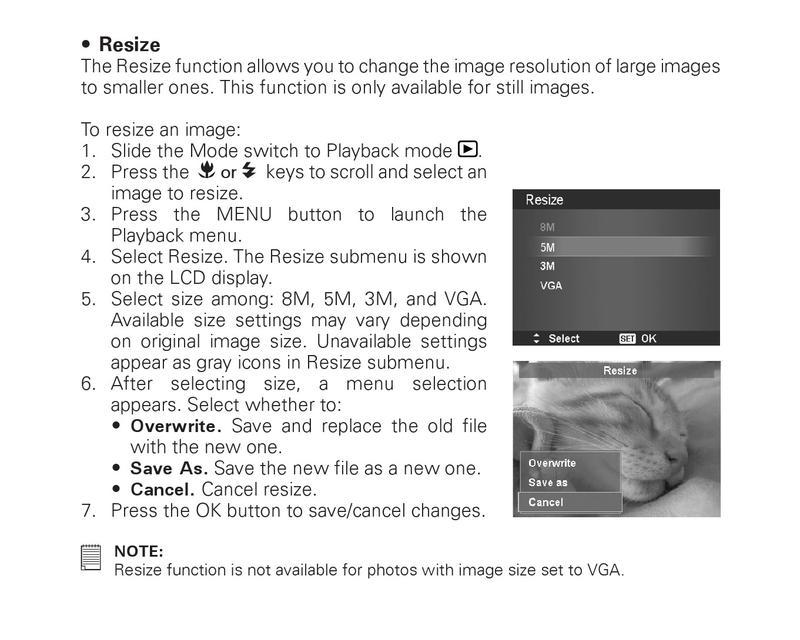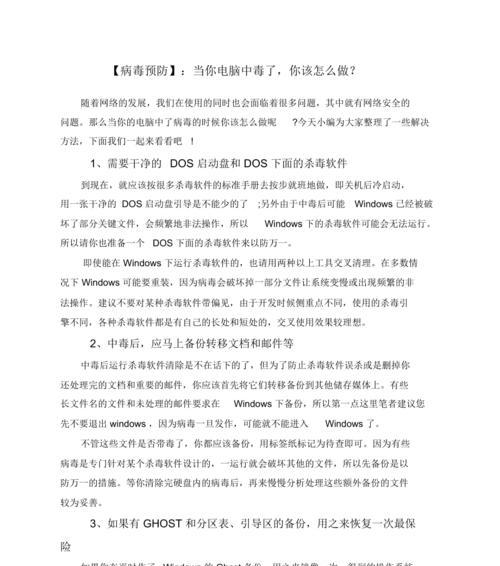路由器网关离线的处理方法是什么?如何快速恢复?
- 网络指南
- 2025-05-11 10:21:02
- 4
路由器网关离线是一种常见的网络问题,它会导致网络连接不稳定或完全无法上网。若遇到这种情况,了解如何快速且有效地处理,对于保证日常上网体验至关重要。接下来,本文将详细指导您处理路由器网关离线问题的几种方法,并提供快速恢复网络连接的步骤。
理解路由器网关及其作用
路由器是家庭或办公室网络中的核心设备,它负责将互联网信号分配给连接的设备。网关则是路由器上用于连接其他网络的端口或接口。当网关离线时,意味着路由器无法与外部网络进行通信,这通常会导致所有连接到该路由器的设备无法访问互联网。
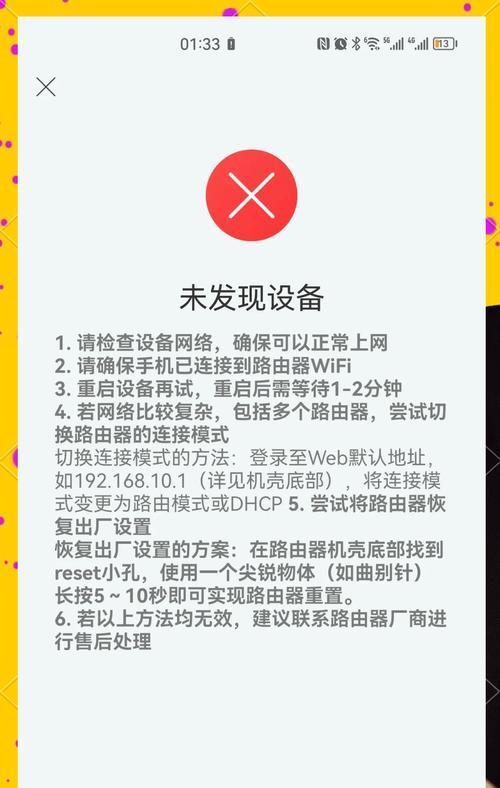
检查硬件连接
在尝试任何高级故障排除步骤之前,先检查基本的硬件连接。确保所有电缆(电源线、网线)都已正确且牢固地连接到路由器和调制解调器上。有时候,简单的物理检查就能发现导致网关离线的直接原因。
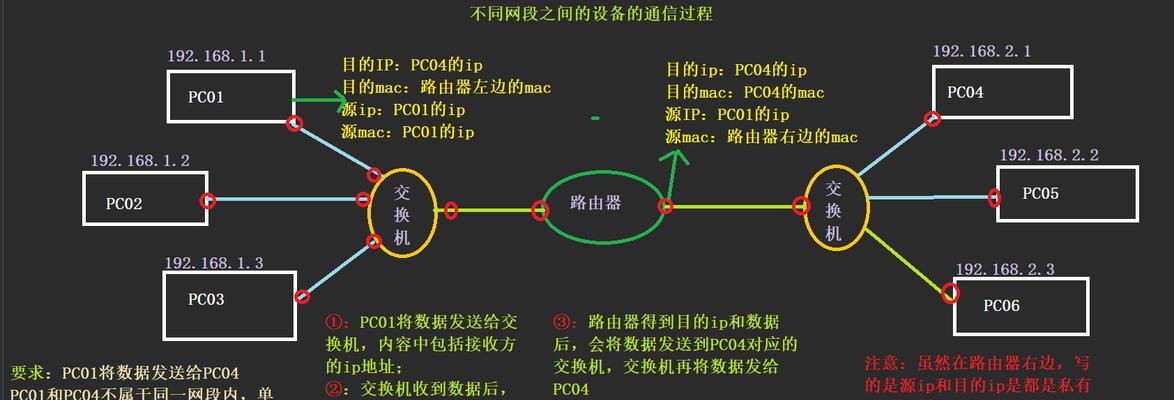
重启路由器和调制解调器
1.断电重启设备
先拔掉路由器的电源线,并等待约30秒。
接着,拔掉调制解调器的电源,并进行同样的等待。
先重新连接调制解调器的电源,等待其指示灯稳定后再连接路由器电源。
2.通过路由器管理界面重启
在浏览器中输入路由器的IP地址,如192.168.1.1。
登录后找到系统工具或类似的选项,选择重启路由器。
这两种方法都是快速有效的解决手段,因为它们可以帮助路由器刷新网络设置并解决可能的临时软件问题。
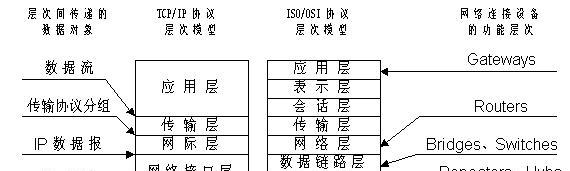
检查路由器设置
有时候,路由器的设置可能会出现错误,导致网关离线。进入路由器的管理界面,检查以下几点:
确保网络名称(SSID)和密码设置正确。
查看是否启用了防火墙或任何限制上网的设置。
检查是否正确设置了WAN(广域网)连接类型,如PPPoE、动态IP等。
重新输入正确的WAN连接凭据,如用户名和密码。
如果不确定怎样进行操作,可以尝试恢复出厂设置后重新配置,但请注意,这将清除您之前的所有设置。
检查电脑网络设置
1.检查IP地址
在电脑上打开命令提示符或终端,并输入`ipconfig`(Windows)或`ifconfig`(Mac/Linux)查看IP地址信息。检查是否获取到了正确的IP地址,如果没有,可能是电脑没有正确配置DHCP。
2.手动设置IP地址
如果自动获取IP地址失败,尝试手动设置一个静态IP地址,确保它在路由器的IP范围内。
排查可能的软件冲突
有时,电脑上的防火墙或安全软件可能阻止了网络连接。检查这些软件的设置,确保网络通信未被错误地封锁。
更新路由器固件
路由器固件是其操作系统。制造商通常会发布固件更新来修复已知的问题。登录到您的路由器管理界面,查找固件更新选项,按照说明进行更新。
联系网络服务提供商
如果以上步骤都无法解决问题,可能是调制解调器或网络服务的问题。此时,应联系您的网络服务提供商,咨询是否有网络中断或服务问题发生。
处理路由器网关离线并不总是需要专业的技术支持。通过本文介绍的方法,您应该能够逐步排查并解决大部分问题。关键在于耐心和系统性的检查。一旦发现网关离线,首先进行基本的物理检查和重启设备。如果问题依然存在,逐步深入路由器设置和电脑网络配置,更新固件,最后与服务提供商联系。综合以上方法,您将能够有效地处理路由器网关离线问题,快速恢复网络连接。
版权声明:本文内容由互联网用户自发贡献,该文观点仅代表作者本人。本站仅提供信息存储空间服务,不拥有所有权,不承担相关法律责任。如发现本站有涉嫌抄袭侵权/违法违规的内容, 请发送邮件至 3561739510@qq.com 举报,一经查实,本站将立刻删除。!
本文链接:https://www.q-mail.cn/article-9035-1.html